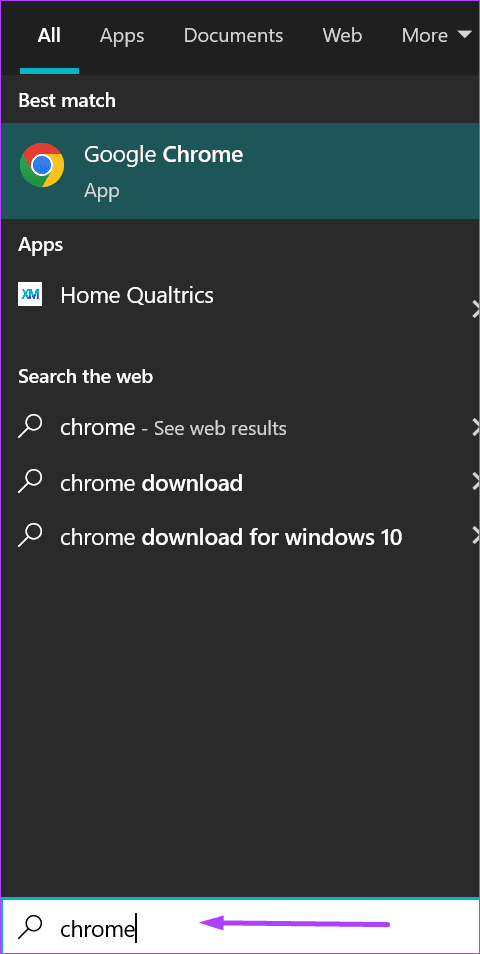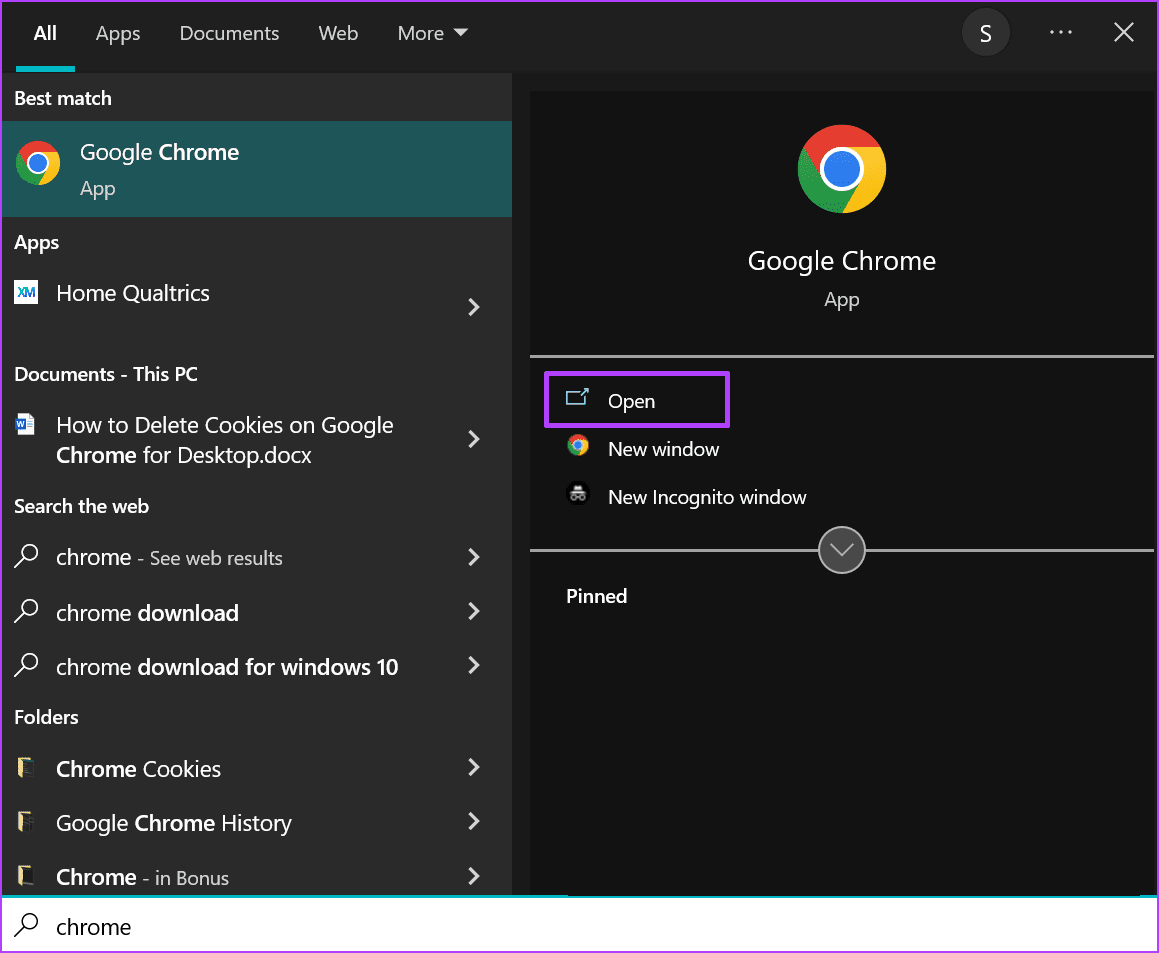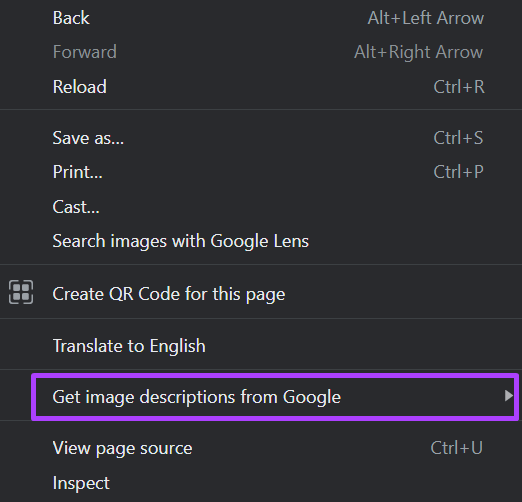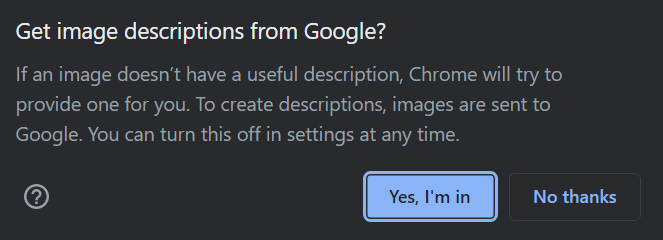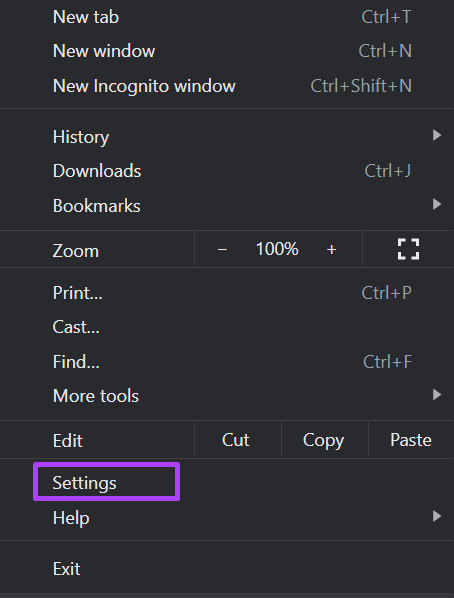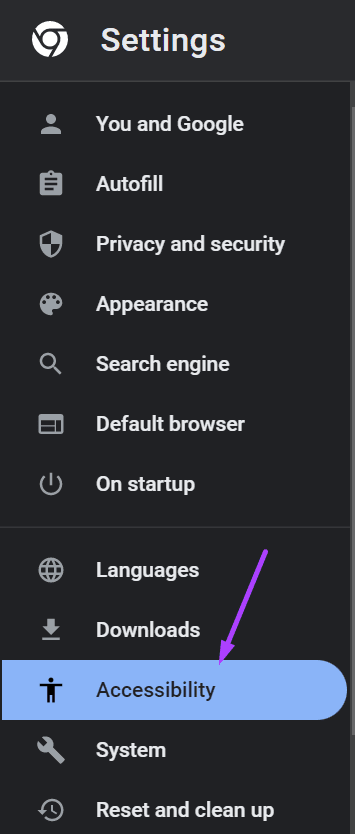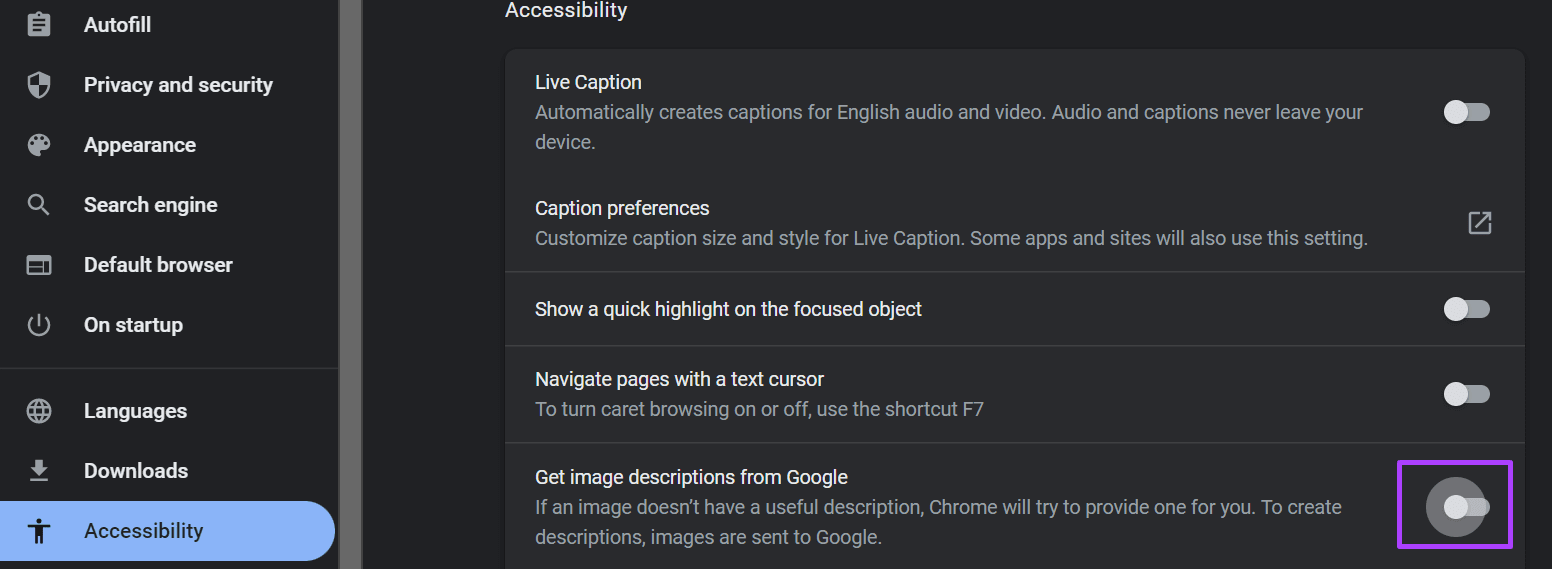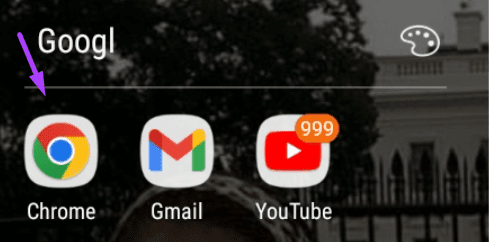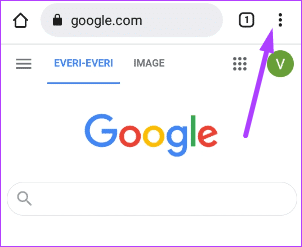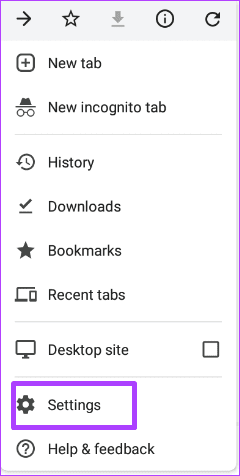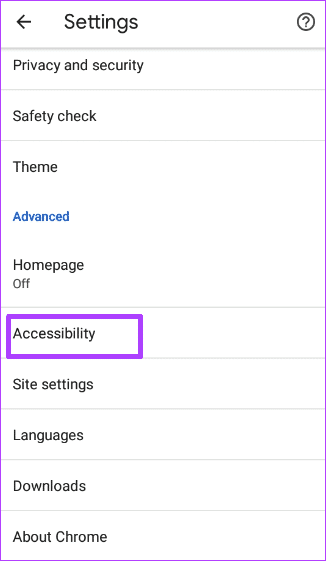كيفية الحصول على أوصاف الصور على Google Chrome لأجهزة الكمبيوتر وأجهزة Android
تحتوي معظم الأجهزة الذكية مثل أجهزة الكمبيوتر التي تعمل بنظام Windows و Mac و Android على ميزات معينة للمساعدة في إمكانية الوصول لجميع أنواع المستخدمين. مثال على ذلك هو Windows Narrator ، وهو قارئ شاشة يصف محتوى الشاشة للمستخدمين. تساعد المعلومات الموضحة ، بدورها ، المستخدم على التنقل في أجهزته. يحتوي Mac أيضًا على شيء مشابه يسمى VoiceOver.
الآن ، تعتمد فرضية استخدام قارئ الشاشة على محتوى الشاشة الذي يحتوي على أوصاف. هذا هو السبب في أن الصور غالبًا ما تحتوي على نص بديل. عندما تفتقر الصورة إلى الوصف ، قدم Google Chrome ميزة للمساعدة في الحصول على واحد. إليك كيفية تشغيل أوصاف الصور على Chrome للكمبيوتر الشخصي و Android
ملاحظة: الإعداد الخاص بتشغيل أوصاف الصور غير متاح على Chrome لجهاز iPhone.
كيفية تشغيل أوصاف الصور على GOOGLE CHROME للكمبيوتر الشخصي
باستخدام ميزة تشغيل أوصاف الصور ، يتم إرسال الصور إلى Google للمساعدة في إنشاء وصف. في حالة عدم تمكن Google من القيام بذلك ، سيقرأ قارئ الشاشة “لا يوجد وصف متاح“. هناك طريقتان لتشغيل أوصاف الصور على Google Chrome للكمبيوتر الشخصي. يشملوا:
باستخدام قائمة السياق
إذا كنت في صفحة وترغب في الحصول على وصف للصورة بأسرع ما يمكن ، فهذا هو المكان الذي تظهر فيه قائمة السياق. يمكن استخدام قائمة السياق في Chrome لتخصيص تجربة التصفح لديك. تحتاج إلى معرفة الاختصار لفتح قائمة السياق وتشغيل الميزة. فيما يلي الخطوات التي يجب اتباعها:
الخطوة 1: على جهاز الكمبيوتر الخاص بك ، انقر فوق قائمة ابدأ وابحث عن Chrome.
الخطوة 2: انقر فوق فتح لتشغيل تطبيق Chrome من النتائج.
الخطوة 3: أدخل عنوان صفحة الويب الذي يحتوي على الصورة بدون وصف.
الخطوة 4: على لوحة المفاتيح ، انقر فوق مفاتيح Shift + F10 في وقت واحد لتشغيل قائمة السياق. يمكنك أيضًا النقر بزر الماوس الأيمن فوق Chrome لإظهار قائمة السياق.
الخطوة 5: انقر فوق القائمة المنسدلة بجوار خيار “الحصول على أوصاف للصور من Google“. اختر من بين الخيارين “دائمًا” و “مرة واحدة فقط” لتردد أوصاف الصورة.
الخطوة 6: انقر على “نعم أنا مشترك” لتأكيد استرداد أوصاف الصور بواسطة Google.
بعد تنشيط الإعداد ، يجب ألا يواجه قارئ الشاشة مشاكل في وصف صورة ما لم يتمكن Chrome من تقديم وصف.
باستخدام إعدادات Chrome
يمكن الوصول إلى معظم ميزات Chrome عبر قائمة الإعدادات. فيما يلي الخطوات التي يجب اتباعها لتشغيل أوصاف الصور من الإعدادات على Windows 11.
الخطوة 1: على جهاز الكمبيوتر الخاص بك ، انقر فوق قائمة ابدأ وابحث عن Chrome.
الخطوة 2: انقر فوق فتح لتشغيل تطبيق Chrome من النتائج.
الخطوة 3: أدخل عنوان صفحة الويب الذي يحتوي على الصورة بدون وصف.
الخطوة 4: انتقل بالمؤشر إلى أعلى يمين المتصفح وانقر على علامة الحذف الرأسية “لتخصيص Google Chrome والتحكم فيه”.
الخطوة 5: انقر فوق الإعدادات من الخيارات.
الخطوة 6: في الصفحة الجديدة ، انقر فوق إمكانية الوصول.
الخطوة 7: على يمين الصفحة ، انقر على زر التبديل بجوار “الحصول على أوصاف للصور من Google”.
الخطوة 8: انقر على “نعم ، أنا مشترك” لتأكيد استرداد أوصاف الصور بواسطة Google.
لن تظهر أوصاف الصور بصريًا ولكن يتم نطقها فقط من خلال برامج قراءة الشاشة.
كيفية تشغيل أوصاف الصور على GOOGLE CHROME لإعدادات استخدام ANDROID
لتشغيل أوصاف الصور من صفحة تعمل عليها في Chrome ، اتبع الخطوات أدناه:
الخطوة 1: قم بتشغيل Chrome من الشاشة الرئيسية لجهازك.
الخطوة 2: اضغط على علامة الخطوط الأفقية في الجزء العلوي من الصفحة.
الخطوة 3: من قائمة المزيد ، اضغط على الإعدادات.
الخطوة 4: قم بالتمرير لأسفل إلى الإعدادات المتقدمة وانقر فوق إمكانية الوصول.
الخطوة 5: انقر على زر التبديل بجوار “الحصول على أوصاف للصور” لتشغيله.
لكي تعمل أوصاف الصور على Chrome لنظام Android أو أن يكون لديك خيار تشغيلها من الإعدادات ، تأكد من أن جهازك يحتوي على قارئ شاشة. يحتاج قارئ الشاشة أيضًا إلى التنشيط على جهازك. بدون قارئ الشاشة ، لن يكون خيار تشغيل أوصاف الصور متاحًا لك.
تمكين التسميات التوضيحية المباشرة على Google Chrome
خيار الوصول الآخر على Google Chrome هو التسميات التوضيحية المباشرة. عندما يركز تشغيل أوصاف الصورة فقط على استرداد وصف الصورة من Google والتواصل عبر قارئ الشاشة ، تعمل التسميات التوضيحية الحية بشكل مختلف. باستخدام التسميات التوضيحية الحية من Chrome ، يتم نسخ محتوى الصوت / الفيديو في الوقت الفعلي.